So ändern Sie in Windows 10/11 'Deckelöffnung Aktion' in Windows 10/11
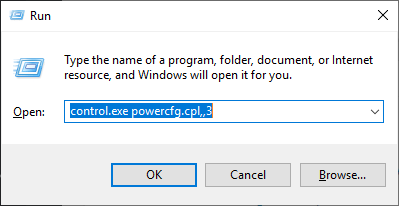
- 1511
- 248
- Aileen Dylus
Das Öffnen des Deckels eines Laptops dreht normalerweise auf dem Bildschirm ein, und wenn Sie den Deckel schließen, sollte der Bildschirm ausgeschaltet werden. Sie können diese Einstellungen jedoch auf Ihrem Gerät ändern. Folgen Sie diesem Artikel, um zu ändern, welcher Öffnungsdeckel Ihres Laptops tut.
1. Der einfachste Weg, die zu öffnen Laufen Fenster ist zu drücken Windows -Schlüssel+r.
2. Kopieren-Paste Dieser Befehl und Hit Eingeben.
Kontrolle.exe powercfg.Cpl ,, 3
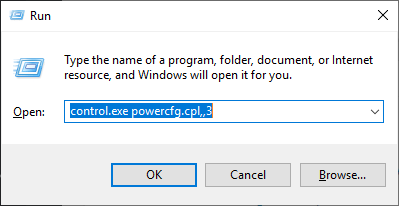
3. Jetzt in der Energieeinstellungen Fenster, klicken Sie auf “Stromknöpfe und Deckel”Um es zu erweitern.
4. Klicken Sie nun auf “Deckel öffnen"Und dann klicken Sie auf"Batteriebetrieben:Und aus der Dropdown-Auswahl, welche Einstellungen Sie auf Ihrem Computer aktivieren möchten. Sie können auch die Einstellungen in “ändernEingesteckt:“.
5. Klicken Sie nun auf “Anwenden" Und "OK“.
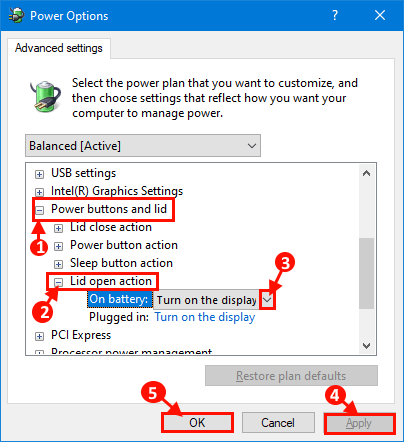
Sobald Sie die Einstellungen gespeichert haben, schließen Sie die Energieeinstellungen Fenster. Neustart Ihr Gerät.
Inhaltsverzeichnis
- Was zu tun ist, wenn die Open -Action für Deckel in Stromversorgungsoptionen fehlt
- Fix 1 - Verwenden des Registrierungseditors
- Fix 2 - Verwenden von PowerCFG -Befehl
- Fix 3 - Stimmen in Stromversorgungsoptionen wiederherstellen
Was zu tun ist, wenn die Open -Action für Deckel in Stromversorgungsoptionen fehlt
Wenn Sie das nicht finden können “Deckel öffnen" In Energieeinstellungen Fenster befolgen Sie diese Schritte-
Fix 1 - Verwenden des Registrierungseditors
1. Drücken Sie Windows -Schlüssel + r zusammen, um den Registrierungsredakteur zu eröffnen.
2. Schreibe jetzt reflikt In IT und klicken Sie auf OK, um den Registrierungsredakteur zu öffnen.
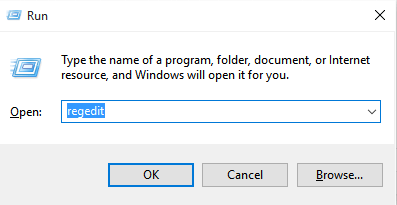
3. Sobald der Registrierungseditor geöffnet ist, klicken Sie einfach auf die Datei und dann auf Export, um zuerst eine Sicherung zu erstellen.
Gehen Sie nun zu dem unten angegebenen Weg.
HKEY_LOCAL_MACHINE \ SYSTEM \ CurrentControlSet \ Control \ Power \ Powersettingsf971E89-EEBD-4455-A8DE-9E59040E7347FF10E7-23B1-4C07-A9D1-5C3206D741B41B41B41B41B41B4
4. Klicken Sie nun auf der rechten Seite einfach auf Attribute und ändern Sie die Wertdaten auf 2.
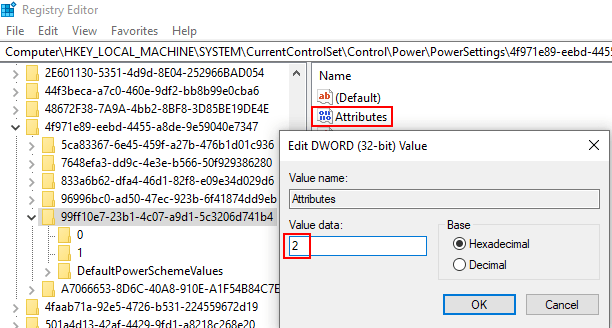
Klicken Sie nun auf OK und schließen Sie die Registrierung.
Fix 2 - Verwenden von PowerCFG -Befehl
Wenn Sie trotzdem keine Open -Aktionen finden können, versuchen Sie die folgenden Schritte aus.
1. Drücken Sie Windows -Schlüssel + r Tasten Sie zusammen, um a zu öffnen Laufen Fenster.
2. Typ "CMDDort und drücken Sie Strg + Shift + Eingabetaste Tasten Sie zusammen, um eine erhöhte Eingabeaufforderung zu öffnen.
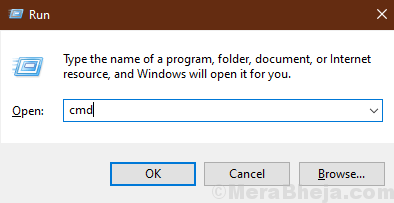
2. Kopieren Und Paste Dieser Befehl in Eingabeaufforderung Fenster und klicken Eingeben um diesen Befehl auszuführen.
powercfg -attributes sub_buttons 99FF10E7-23B1-4C07-A9D1-5C3206D741B4 -ATTRIB_HIDE

Öffnen Sie nun die Energieeinstellungen Fenster und schauen Sie die Schritte erneut an. Sie sollten in der Lage sein, welchen Öffnen des Lids des Laptops eröffnet werden können.
Fix 3 - Stimmen in Stromversorgungsoptionen wiederherstellen
Öffnen Sie einfach die Stromversorgungsoptionen und klicken Sie auf die Standardeinstellungen wiederherstellen.
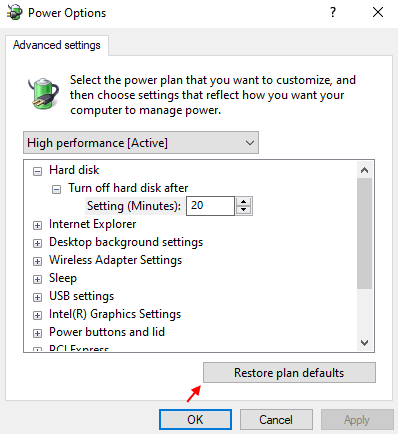
Hinweis: - Für Lenovo -Benutzer
Starten Sie einfach Ihren PC und drücken Sie weiter auf die F2 -Taste (oder was auch immer die spezielle Schlüssel zum BIOS sein kann) und gehen Sie zu BIOS.
Lokalisieren Booten Und Deaktivieren Es.
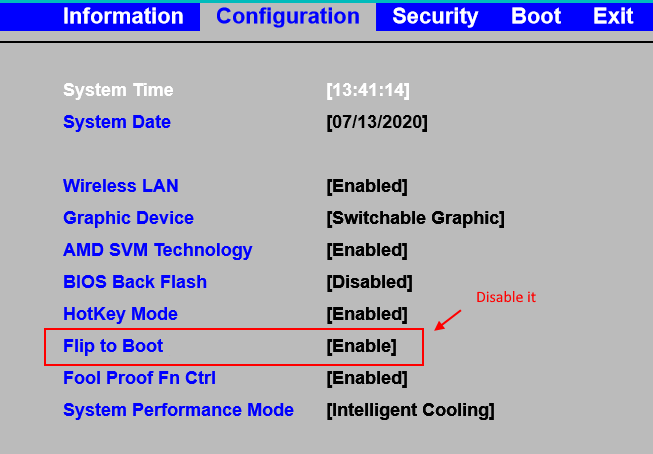
- « Beheben Sie die Disc -Bilddatei ist beschädigt. Der Fehler in Windows 10/11 ist beschädigt
- Fix Wir können diese Datei nicht in Fotos unter Windows 10 öffnen »

